![]()
实体
文本
| 工具列 | 功能表 |
|---|---|
|
|
实体 文本 |
TextObject 指令以 TrueType 字型建立文字曲线、曲面或多重曲面。
在 Rhino 指令行中输入的包含空格的文本必须用双引号引起来。另外,有些富文本字符不能直接在 Rhino 指令行输入;它们需要用双引号括起来或使用单个反斜杠转义才能正确解释。例如:
|
符号 |
输入 |
输出为 |
|
' (单引号) |
"'xyz'" |
XYZ |
|
" (双引号) |
""xyz"" |
"xyz" |
|
! (开头的感叹号) |
"!xyz" |
!xyz |
|
\ (反斜线) |
"\\xyz\\" |
\xyz\ |
|
\n (另起一行) |
x\ny\nz |
x y z |
|
{ and } (大括号) |
\{xyz\} |
{xyz} |
文本物件选项
设定文字的高度 (模型单位)。
文字的外观。
点击打开下拉列表,输入字体的首字母可快速查找该字体。
点击字体控件两次并滚动鼠标滚轮以选择带有预览的字体。
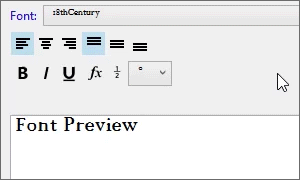
如果当前系统上缺少注解所使用的字体:
或者打开模型时会出现提示。
启用警告对话框中的“不再显示此消息”复选框以停止检测丢失的字体。
要重新启用缺失字体检测,请在 Rhino 选项 > 高级中启用 Rhino.Warnings.MissingFontWarning。
工作视窗中的注解显示为替代字体。
在字体列表中以“(未安装)”列出缺少的字体。
 大写
大写将选定文本中的所有字母更改为大写。
 小写
小写将选定文本中的所有字母更改为小写。
 首字母大写
首字母大写将选定文本中单词的首字母更改为大写,其他所有字母更改为小写。
 反转大小写
反转大小写将所选文本中的大小写进行反转。
设定文字在垂直方向靠上。

设定文字在垂直方向置中。

设定文字在垂直方向靠下。

设定字体样式为粗体。
设定字体样式为斜体。
切换分数括号按钮可以在编辑框中选择的文本周围添加或删除[[...]]。被切换分数括号包围的数字将显示为分数,例如 [[1/2]] 将显示为分数。
在文本中输入一个度的符号(°)。
在文本中输入一个半径的符号(R)。
在文本中输入一个直径的符号(Ø)。
在文本中输入一个正负号(±)。

在文本中输入上标 2 (²) 。

在文本中输入上标 3 (³) 。
设置文本的旋转角度。
在这个编辑栏位输入文字。
在编辑栏位中按鼠标右键可以剪切、复制、粘贴文字。
指定输出物件的类型。
 曲线
曲线以文字的外框线建立曲线。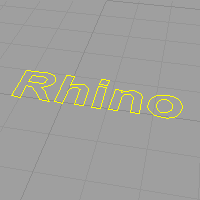
 曲面
曲面以文字的外框线建立曲面。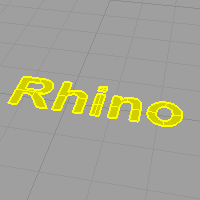
 实体
实体建立实体文字。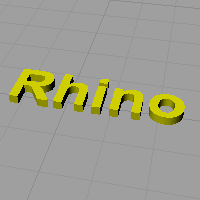
指定厚度。
 建立群组
建立群组群组建立的文本物件。
 雕刻字体
雕刻字体Rhino 包含一个雕刻字体列表。如果您打算选择其中一种雕刻字体(例如 MecSoft_Font-1),则启用相应的选项即可。
此选项仅对 Rhino 未知的单线雕刻字体有用。除非使用的单线字体具有如下所示的错误外观,否则不需要启用此选项。
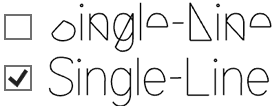
雕刻字体有三种:
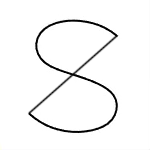 | 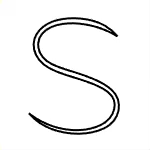 | 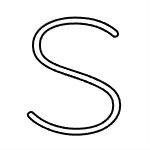 |
单线字体 | 双线字体 | Two-line 字体 |
如果 Rhino 已知的雕刻字体被选中,Rhino 将执行以下操作:
 小型大写
小型大写以小型大写的方式显示英文小写字母,以相对于正常字母高度的百分比来设置小型大写字母。
 间距
间距字与字之间的间距。
 使用文本中心定位
使用文本中心定位放置文本时,光标会出现在文本的中心。
Rhino 安装的 Single-line 字体:
MecSoft_Font-1
SLF-RHN Architect.
Rhinoceros 7 © 2010-2022 Robert McNeel & Associates. 29-4月-2022